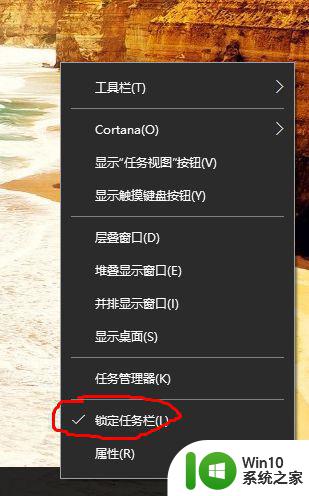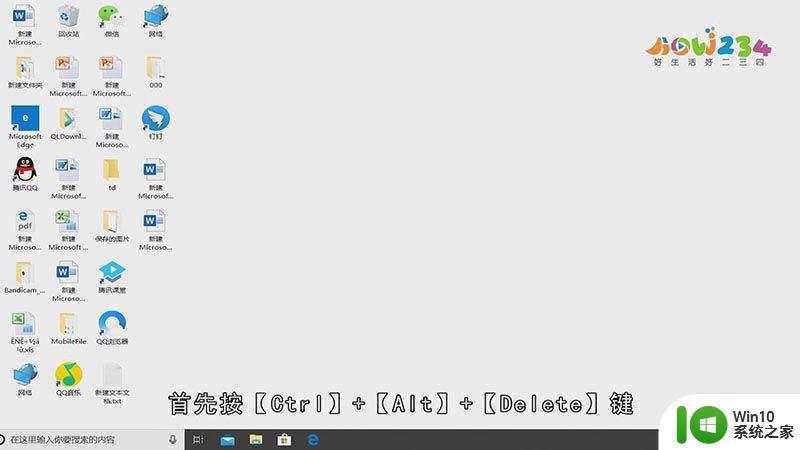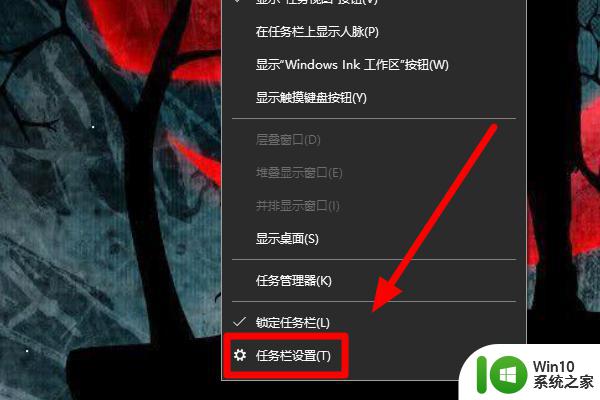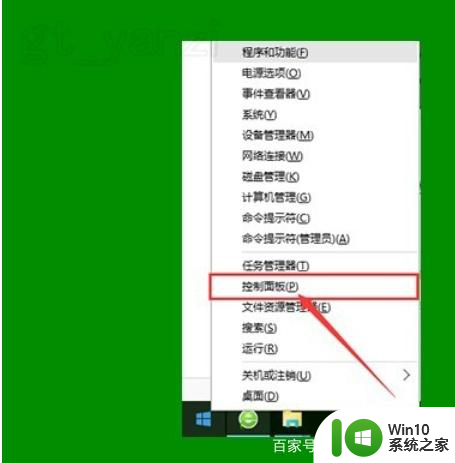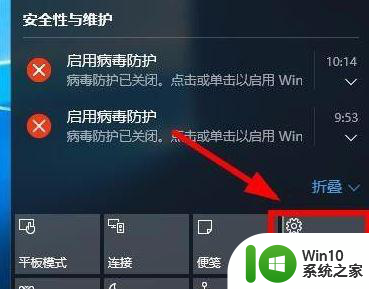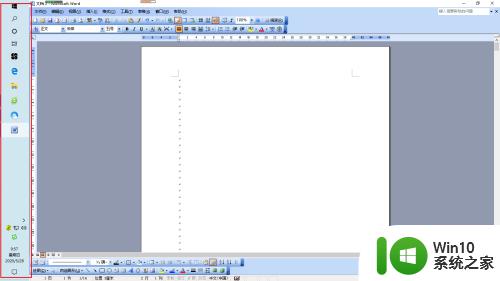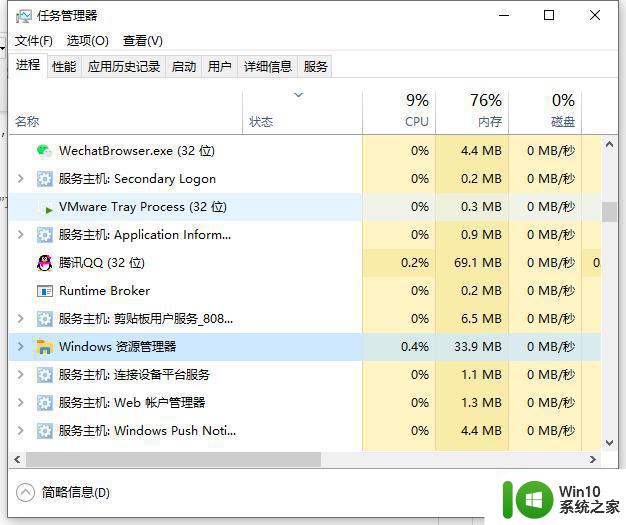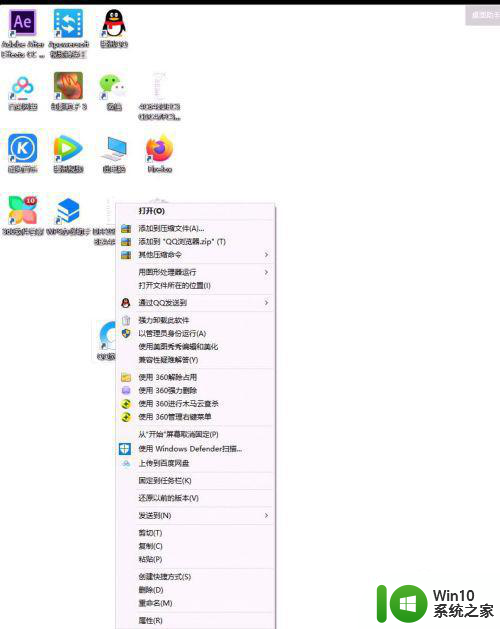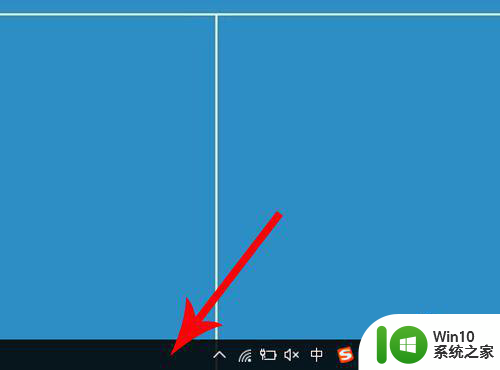win10怎么让底部图标居中 win10让底部图标居中的办法
更新时间:2023-05-29 15:59:00作者:jzjob
windows10底部的任务栏是我们经常用到的功能区域,我们通常会将一些常用的程序图标放在任务栏上方便我们快速启动。然而,在某些情况下,我们可能会发现这些图标没有居中显示,这不仅影响了美观度,也会让我们操作起来不够方便。那么,怎么让底部图标居中呢?下面,就让我们学习一下具体的办法。
具体方法:
1.右键单击底部任务栏空白区域,取消锁定任务栏。
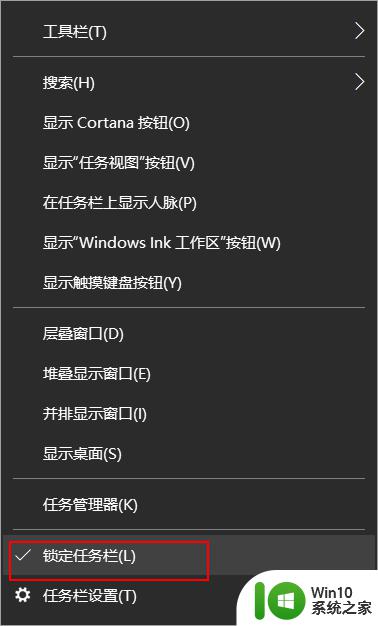
2.鼠标点击工具栏,然后点击新建工具栏。
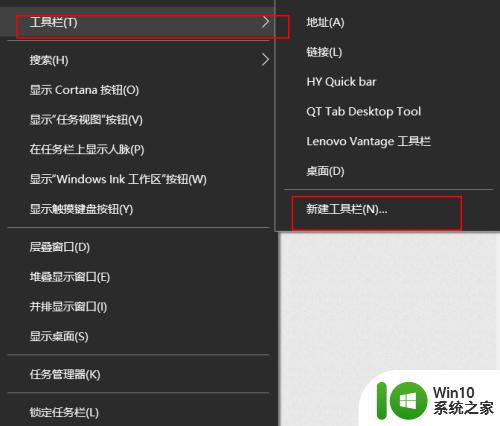
3.然后选中一个不包含文件的空白文件夹,临时新建一个文件夹也行,然后点击选择。
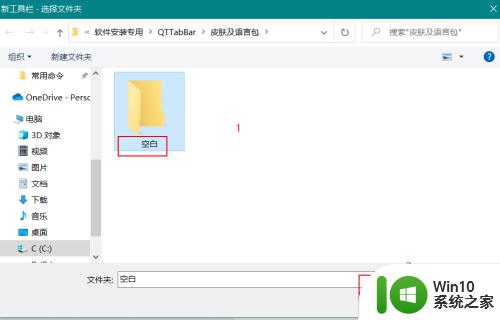
4.底部就会出现带两条竖杠的空白文件夹,然后鼠标拖住双竖杠往左侧拉动。一直拉至最左侧(快到左侧时需松开,重新拖动一次)

5.然后图标就会被挤到最右侧,此时将图标拖拽中间位置即可。

6.然后右键单击底部空白,然后取消勾选文本和标题两项。再点击任务栏锁定。
7.最后效果如图。

以上就是win10怎么让底部图标居中的全部内容,有出现这种现象的小伙伴不妨根据小编的方法来解决吧,希望能够对大家有所帮助。